A Siri integrálva volt a macOS Sierrába, de furcsa módon a „Hey Siri” hangparancsot nem adták hozzá az asztalhoz. A macOS-felhasználók a Siri-t a menüsor ikonjáról érhetik el, vagy használhatják a billentyűparancsot. Nem egészen világos, hogy miért nem került hozzáadásra a „Hey Siri” támogatás. Egy Macbooknak határozottan megvan az akkumulátor élettartama az iPhone-okhoz képest. Ha mást nem, a funkciót az iOS-eszközökön való megvalósítás után lehetett volna modellezni, azaz akkor működne, ha egy Macbook konnektorba van csatlakoztatva, és nem másként. Ha a dolgok úgy állnak, ahogy vannak, a „Hey Siri” parancsnak nincs hivatalos támogatása. Van azonban egy nagyon ügyes kis hack, amit megtehetsz, hogy működjön. Íme, hogyan működik.
1. lépés: Módosítsa a billentyűparancsot a Siri aktiválásához. Ne használja a rendszerbeállítások egyikét sem. Ehelyett állítson be egyet a sajátjából. Van egy rövid útmutatónk, amely megmutatja, hogyan kell ezt megtenni. A parancsikon módosításához nincs szükség harmadik féltől származó alkalmazásra.
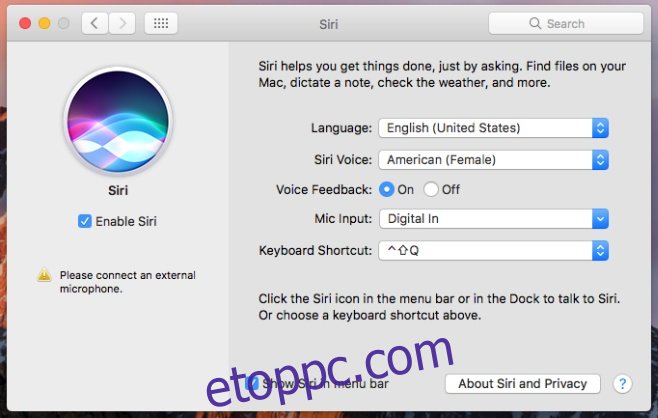
2. lépés: Aktiválja a diktálást. Nyissa meg a Rendszerbeállítások elemet, és lépjen a Billentyűzet beállításaihoz. Megjelenik a Diktálási beállítások fül. Kapcsolja be a diktálást, és jelölje be a „Továbbfejlesztett diktálás használata” opciót. Ez valószínűleg elindítja a szükséges letöltést. Hagyja, hogy befejezze.
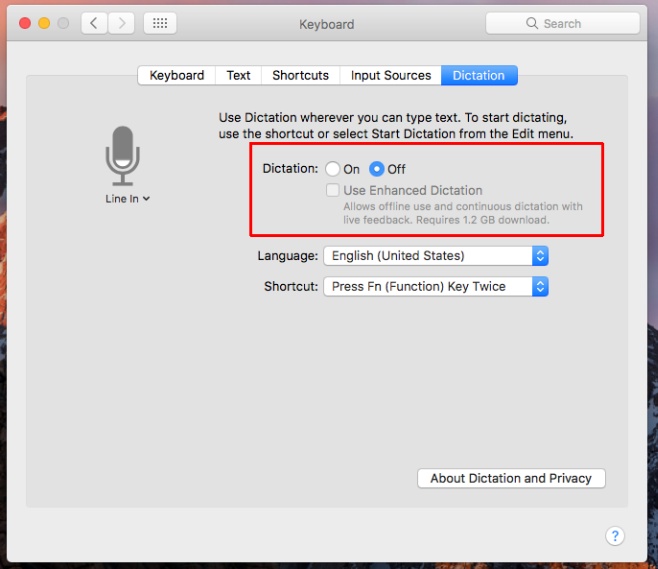
3. lépés: Módosítsa a diktálási kulcsszó kifejezést. Nyissa meg a Kisegítő lehetőségek beállításait. A bal oldali oszlopban görgessen le az „Interakció” szakaszhoz, és válassza a „Diktálás” lehetőséget. Győződjön meg arról, hogy a „Diktálás kulcsszókifejezésének engedélyezése” lehetőség be van jelölve. Cserélje le az alapértelmezett „Számítógép” kifejezést a „Hey” kifejezésre.

4. lépés: Hozzon létre egy Diktálás parancsot a Siri aktiválásához. Ugyanezen a képernyőn kattintson a „Diktálási parancsok…” gombra.
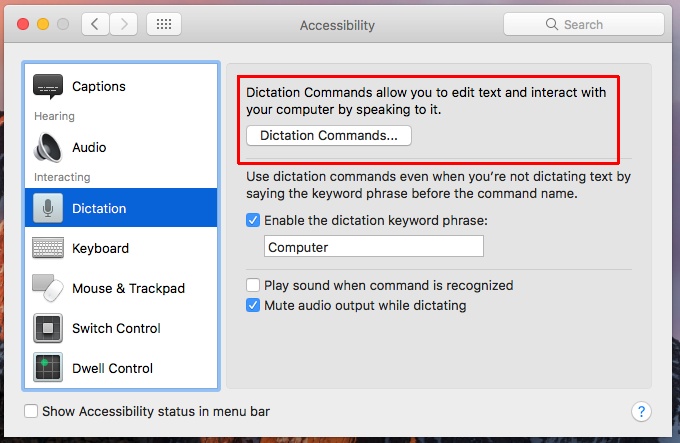
A megjelenő fedvényen engedélyezze a „Speciális parancsok engedélyezése” lehetőséget.
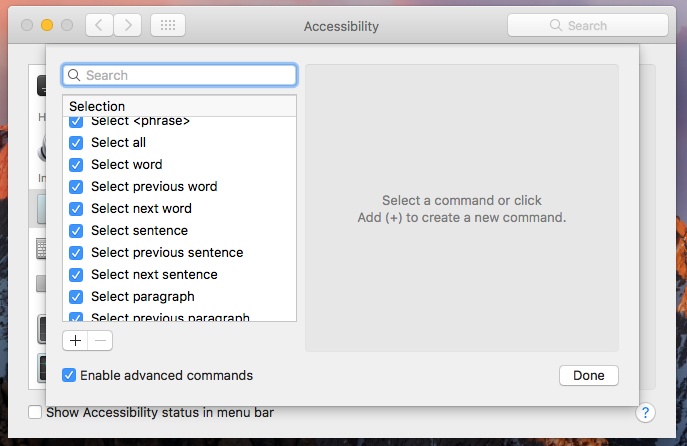
Ezután kattintson a plusz gombra a parancslista alján a Siri parancs hozzáadásához. A következő mezőket fogja látni;
Amikor mondom
Használat közben
Végezzen

A When I Say mezőbe írja be, hogy „Siri”. A Használat közben mezőben válassza a „Bármely alkalmazás” lehetőséget, a Végrehajtás mezőben pedig a „Nyomja meg a Billentyűparancsot” lehetőséget. Adja meg az 1. lépésben a Siri számára beállított egyéni billentyűparancsot. Végül a következőnek kell lennie, ha a ‘Végrehajtás’ mezőben lévő billentyűparancs a saját egyéni billentyűparancsát tükrözi. Kattintson a „Kész” gombra,

Mostantól a „Hey Siri” paranccsal aktiválhatja a Sirit a macOS Sierra rendszeren.

